
A Firefox 89 elhozta az új (szerintem) touch központú Proton felhasználói felületet de meghagyta a régit opcionálisan. A legújabb 91-es verzió viszont már "leszámolt" a régebbi photon felülettel és már az abbout:config lapon sem lehet visszaállítani azt.
Amikor én ezt megtudtam a maradék hajam is felállt a kopasz fejemen, mert én nagyon nem találom szerencsésnek az új UI-t. Értem hogy touch meg új dizájn, de szerintem ez nagyon rossz stratégia a többségében asztali felhasználóknak, akik továbbra is egérrel és billentyűzettel böngésznek.
Az új proton felületben az én legnagyobb problémám az a túl magas böngészőfül

Okvetlenül magas fülek
Továbbá a menük is kevésbé átláthatóak számomra, amióta kiszedték belülök az ikonokat.
Megértem hogy újítani akarnak, de egyrészt ne kövesség a Microsoft és a Windows 8 példáját és készítsenek Touch orientált UI-t asztali felhasználóknak, másfelől ne szedjenek ki hasznos funkciókat a böngészőből. Nem értem miért kell butítani a azt.
No de térjünk is át egy vészhelyzeti megoldásra: userChrome.css
Aki nem ismerné, a Firefoxban be lehet kapcsolni egy funkciót, amivel teljesen egyedivé lehet tenni a felhasználói felületet, ezt pedig a userChrome.css fájlban lehet beprogramozni.
Találtam is ezen a GitHub oldalon egy proton kinézetet visszaállító fájl párost (userChrome.css; userContent.css), amelyekkel nagyjából vissza lehet állítani a régi photon kinézetet.
Használata:
- Keressük meg a Firefox profilunk lokális könyvtárát:
Firefox beállítások (három vízszintes vonal) -> Súgó -> Hibakeresési információ
A felugró oldalon megtalálhatjuk a profilkönyvtárunk helyét.
- Nyissuk meg a profilkönyvárunk helyét a fájlkezelőben. Hozzunk ott létre egy chrome (tudom vicces) nevű mappát és másoljuk ide a GitHub oldalon található userChrome.css és userContent.css fájlokat.
- Egy új üres lapon nyissuk meg az about:config lapot. A felugró lapon keressünk rá erre: toolkit.legacyUserProfileCustomizations.stylesheets és ha megtaláltuk állítsuk azt true értékre.
- Most zárjuk be a Firefoxot és nyissuk meg újra.
- Voila.
A magasabb szintű felhasználók bizonyára tudják hogy a userChrome.css és userContent.css fájlok szerkesztésével gyakorlatilag teljesen egyéni szabhatjuk a böngészőt.
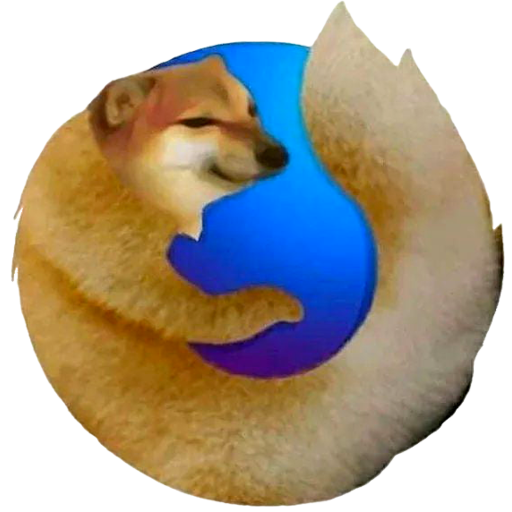

Hozzászólások
Köszi, király!
Beküldte safranek50 -
Értékelés:
Köszi, király!
Köszönöm én is!
Beküldte kami911 -
Értékelés:
Köszönöm én is!